
Kada jedan tim koristi nekoliko ljudiBilo na poslu ili kod kuće, uvijek se preporučuje da svaka osoba koja ga koristi ima svoj korisnički račun, tako da može u svakom trenutku instalirati aplikacije koje trebaju i koristiti vlastitu organizaciju datoteka.
Ali i korisnički računi, ne samo omogućuju nam uspostavljanje različitih radnih prostora ili razonoda na istom računaru, ali takođe nam omogućava da postavimo ograničenja za različite račune koje smo uspostavili, poput onih za maloljetnike ili ljude koji imaju vrlo niske računalne vještine.
Iako je u tehničkoj dokumentaciji Windowsa 10, kao i u prethodnim verzijama, Microsoft ne postavlja ograničen broj korisnika različite za isti računar, kako se taj broj povećava, ne samo da će nam trebati veći kapacitet tvrdog diska, već i naš tim može vidjeti kako njegove performanse znatno padaju.
Imajte na umu da je svaki Windows 10 korisnik kao da je nova instalacija Windows-a, tj. Prilikom kreiranja novog korisnika na računu neće biti instalirana nijedna aplikacija koja je prethodno bila na računu računara sa kojeg se kreira , tako ako broj korisnika istog tima prelazi 10, Morali bi početi razmišljati o kupovini drugog tima.
Windows 10 nudi nam različite opcije kako bismo mogli brzo da se prebacujemo između različitih korisničkih računa koje imamo na računaru, opcije koje smo detaljno opisali u nastavku.
Pokretanje računara / odjava sa računara
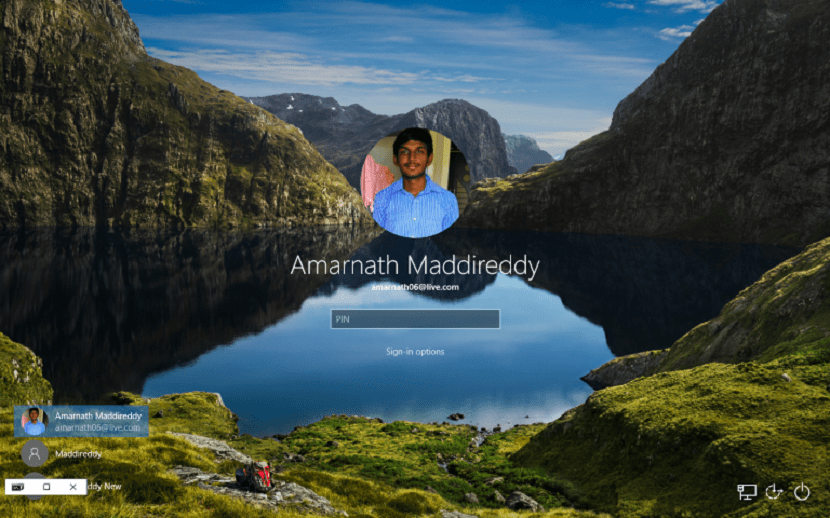
Svaki put kada pokrenemo računar sa sustavom Windows 10 ili odjavimo korisnike, Windows nam nudi zaslon dobrodošlice, zaslon gdje prikazuju se svi korisnici koji imaju račun kreirana na računaru. Od ovog trenutka moramo samo kliknuti korisnika kojem želimo pristupiti i unijeti odgovarajuću lozinku.
Iz bilo koje aplikacije

Ako se ne želimo potpuno odjaviti, to možemo iz samog početnog izbornika pristupiti drugim računima koje imamo otvorene u našem timu. Da bismo to učinili, samo moramo kliknuti na gumb Start i kliknuti na sliku koju predstavlja naš korisnik. Tada će se pojaviti padajući izbornik s različitim korisničkim računima koje smo kreirali u našem timu.
Savjeti za rad s korisničkim računima
Ako smo prisiljeni redovno se prebacujte između različitih računa koje možemo imati otvorene na svom računaru, nikada nije poželjno odjaviti se, jer će sve aplikacije na našem računaru biti zatvorene, a kad se vratimo, morat ćemo ih ponovo otvoriti. Najbolje što možemo učiniti je da se direktno prebacimo na druge korisnike putem opcije koju sam vam pokazao u prethodnom paragrafu, kako bismo mogli prelaziti s jednog računa na drugi bez gubljenja vremena.
Da bismo brzo promijenili korisnike, moramo pristupiti Windows početnom prozoru, gdje su prikazani dostupni korisnici. Za to, koristit ćemo kombinaciju tipki Windows + L. Tada će se pojaviti početni zaslon našeg tima. Dalje, idemo u donji lijevi kut i odaberite korisnički račun kojem želimo pristupiti.